3DオフィスデザイナーPRO4の販売は終了しました。
新製品「3Dオフィスデザイナー11」はこちら。
オリジナルパーツの作成方法
3DオフィスデザイナーPRO4に搭載の「パーツ作成ツール」を使って、オリジナルの3Dパーツを作成できます。
「パーツ作成ツール」を使ったモデリングは、造作家具や簡単な形状のパーツ作成に向いています。
3DオフィスデザイナーPRO4で一からパーツ作るには、以下のような流れになります。
左のパース図にある楕円の会議テーブルを例に説明します。
![]()
直方体や球、押し出し、回転体などを組み合わせて、形を作ります。
サイズの調整や色付けを行って、3Dの見た目は完成です。
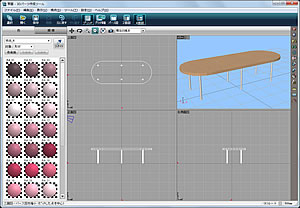
![]()
平面図でパーツを表すためのシンボルを作成し、3Dパーツと関連付けます。
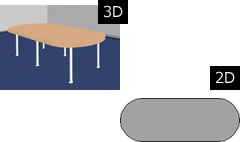
平面シンボルは、パーツの形状から隠線処理したものや、線分や円弧、文字などを組み合わせて独自に作成することも可能です。
![]()
品名や型番、価格などの情報を設定します。
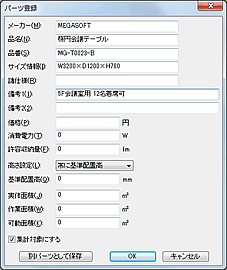
※詳しい操作方法は、3DオフィスデザイナーPRO4操作画面内「ヘルプ」-「パーツ作成マニュアル」をご参照ください。
※オリジナルの建具(ドア・窓)を増やしたい場合は、パーツ作成サービスをご利用ください。
ほかにも、オリジナルパーツを追加するのに便利な方法があります。

「パーツ作成ツール」では新しいパーツのモデリング以外にも、「3DオフィスデザイナーPRO4」に収録されている3Dパーツの色・サイズを変更が可能です。
また、似た形状のパーツがあれば、組み合わせを変えたり、目的に合ったものに作り替えて使えます。

収録パーツ(シェルフ)の流用例

3DオフィスデザイナーPRO4に搭載の「パーティションウィザード」を使います。
パーティション各部のサイズや部材を指定でき、パネルなど部材の色も自由に選択できます。オリジナルのテクスチャをパネルに貼ることも可能。さまざまなパターンのパーティションが手軽に作成できます。
パーティション作成ウィザードのご案内
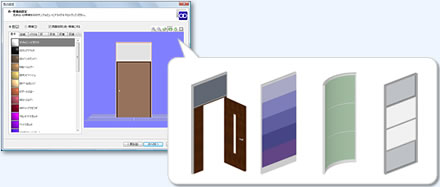
R形状やドア付きのパーティションなども作成可能

「パーツ作成ツール」は、3DDXF形式ファイル、SketchUpファイルのデータ読み込み機能を備えていますので、他社CAD/CGソフトで作成した3Dパーツの読み込んで、オフィスデザイナーのパーツとして利用できます。
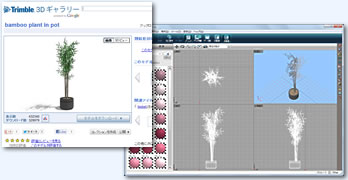

弊社にてパーツの作成代行(有料)を承っています。
複雑な形状のパーツや、モデリングする時間がない場合などにご利用ください。
また、色やサイズのバリエーションが多いパーツの場合、パーツ作成サービスで作成されたパーツを元に、ご自身で「パーツ作成ツール」を使って色違いやサイズ違いを作れば、パーツ制作にかかる時間・費用を抑えることもできます。
作成費用は1点あたり16,200円(税込)から。10点から承ります(9点以下の場合はご相談ください)。
詳しくは「パーツ作成サービス」のページをご参照ください。
パーツ作成サービスのご案内


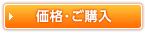

 オフィスレイアウトノウハウ集
オフィスレイアウトノウハウ集